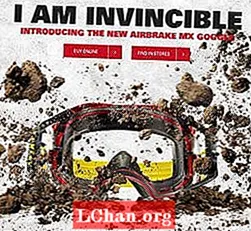Zawartość
- Jak wyłączyć powiadomienia sieciowe w Google Chrome
- Wyłącz powiadomienia sieciowe w Firefoksie (PC, Mac, Android)
- Wyłącz powiadomienia sieciowe w Microsoft Edge (PC)
- Wyłącz powiadomienia sieciowe w Safari (Mac)

Jeśli jesteś zwykłym użytkownikiem internetu, z pewnością zauważysz, że powiadomienia z witryn, które regularnie odwiedzasz, pojawiają się w prawym górnym rogu ekranu. Każda witryna internetowa musi prosić o pozwolenie na ich wysłanie, ale tylko jedno naciśnięcie przycisku „Zezwól” nie oznacza, że tak musi pozostać. Jeśli kiedykolwiek zmienisz zdanie, możesz w dowolnym momencie wyłączyć lub zatrzymać powiadomienia sieciowe.
Chociaż powiadomienia push od Creative Bloq to świetny sposób, aby być na bieżąco z najnowszymi wiadomościami i trendami w branży projektowej, zdajemy sobie sprawę i rozumiemy, że możesz ich nie chcieć otrzymywać. Dlatego przygotowaliśmy ten artykuł, aby pomóc Ci wyłączyć powiadomienia w Google Chrome, Firefox, Microsoft Edge i Safari, kiedy tylko chcesz.
Uwaga: iPhone i iPad automatycznie blokują powiadomienia sieciowe, więc każdy, kto ma przenośne urządzenie Apple, nie musi się martwić o ich dezaktywację.
Jak wyłączyć powiadomienia sieciowe w Google Chrome
Otwórz przeglądarkę Google Chrome na swoim urządzeniu i wykonaj następujące czynności: i przejdź do karty „Ustawienia”, którą można znaleźć w menu rozwijanym po kliknięciu trzech pionowych kropek w prawym górnym rogu samej przeglądarki. Przewiń w dół do sekcji „Zaawansowane” i otwórz sekcję „Ustawienia treści” w sekcji „Prywatność i bezpieczeństwo”.
- Otwórz „Ustawienia” (znajdź za pomocą trzech pionowych kropek w prawym górnym rogu przeglądarki)
- Przewiń w dół do „Zaawansowane”
- Otwórz sekcję „Ustawienia treści” w sekcji „Kontrola prywatności”

Znajdziesz tutaj zakładkę „Powiadomienia”, która po kliknięciu ujawni wszystkie witryny, którym zarówno zezwoliłeś, jak i zablokowano Ci wysyłanie powiadomień sieciowych.
Aby zablokować witrynę, po prostu kliknij trzy pionowe kropki obok jej nazwy w sekcji „Zezwalaj” i naciśnij Zablokuj. Wybranie opcji Usuń oznacza, że dana witryna będzie mogła zapytać Cię, czy chcesz ponownie aktywować powiadomienia sieciowe przy następnej wizycie, o czym należy pamiętać.
A jeśli chcesz je ponownie włączyć? Po prostu wykonaj te same kroki powyżej, ale zamiast wciskać Blok, kliknij Zezwalaj
Wszystkie zmiany ustawień są stosowane na Twoim koncie Chrome, więc nie musisz martwić się o aktualizowanie poszczególnych urządzeń (o ile używasz na każdym z nich tego samego loginu w przeglądarce).
Wyłącz powiadomienia sieciowe w Firefoksie (PC, Mac, Android)
Jeśli Firefox jest Twoją przeglądarką i używasz komputera Mac lub PC, najłatwiejszym sposobem wyłączenia powiadomień jest wpisanie o: preferencje # prywatność bezpośrednio w polu adresu URL u góry przeglądarki.

Następnie wykonaj następujące kroki:
- Przewiń w dół do „Uprawnienia”
- Następnie „Powiadomienia” i kliknij „Ustawienia”
- W tym miejscu możesz edytować, które witryny mają zezwolić i zablokować wysyłanie wyskakujących okienek w przeglądarce, zanim klikniesz Zapisz ustawienia u dołu.
Firefox na telefonie wymaga bezpośredniego przejścia do witryny, dla której chcesz zatrzymać powiadomienia. Znajdź kłódkę w lewym górnym rogu, kliknij ją, a pojawi się „Edytuj ustawienia witryny”. Naciśnij to, a zobaczysz opcję „Powiadomienia” z polem wyboru po prawej stronie. Kliknij przycisk „Wyczyść” u dołu tego okna, aby anulować subskrypcję.
Wyłącz powiadomienia sieciowe w Microsoft Edge (PC)
Jeśli jesteś użytkownikiem Microsoft Edge, musisz uzyskać dostęp do sekcji Over Edge (menu główne) za pomocą trzech poziomych kropek w prawym górnym rogu. Znajdziesz tutaj opcję „Ustawienia”, a następnie „Wyświetl ustawienia zaawansowane” z opcją „Powiadomienia”.
Tutaj musisz kliknąć „Uprawnienia witryny”, aby kontrolować, co każda strona może robić w przeglądarce Microsoft Edge, w tym anulować subskrypcję powiadomień internetowych.
Wyłącz powiadomienia sieciowe w Safari (Mac)
Safari znowu jest trochę inne. W przypadku tej przeglądarki należy rozpocząć od otwarcia preferencji przeglądarki Safari i znalezienia opcji „Witryny internetowe” u góry ekranu. Kliknij to, a na liście po lewej stronie znajdziesz „Powiadomienia”. Tutaj znajdziesz wszystkie subskrybowane witryny. Możesz zaznaczyć opcję Zezwól lub Odrzuć w menu rozwijanym obok każdej z nich.